 Напомним, что в прошлой статье мы рассказали о том, как можно конвертировать современные HD-форматы в обычный DVD-видео диск. На последних записывается видео, сжатое тем или иным кодеком MPEG-2. Однако пользоваться DVD не всегда удобно. Порой необходимо преобразовать фильм во что-нибудь более компактное. Ну вот допустим его надо воспроизвести на старом компьютере, мощности которого недостаточно для HD. Или, что более вероятно, у вас есть DVD/MPEG-4 бытовой проигрыватель, не способный декодировать HD. В этом случае удобнее записать 3-6 фильма на один DVD, чем 1-2 фильма в формате MPEG-2.
Напомним, что в прошлой статье мы рассказали о том, как можно конвертировать современные HD-форматы в обычный DVD-видео диск. На последних записывается видео, сжатое тем или иным кодеком MPEG-2. Однако пользоваться DVD не всегда удобно. Порой необходимо преобразовать фильм во что-нибудь более компактное. Ну вот допустим его надо воспроизвести на старом компьютере, мощности которого недостаточно для HD. Или, что более вероятно, у вас есть DVD/MPEG-4 бытовой проигрыватель, не способный декодировать HD. В этом случае удобнее записать 3-6 фильма на один DVD, чем 1-2 фильма в формате MPEG-2.
В общем этим материалом мы ставим задачу пережать современные HD-фильмы, которых сегодня все больше появляется в Интернете, в уже устаревающий формат MPEG-4 Part 2, который понимают старые бытовые плееры и который не является проблемным для воспроизведения на относительно слабых компьютерах. Пока что такая задача актуальна, поэтому о ее решении мы и пишем.
Но прежде чем перейти непосредственно к описанию утилит, напомним, что большинство современных HD-фильмов, распространяемых по сети (то есть тех, что уже пережаты с Blu-ray дисков), чаще всего закодированы при помощи MPEG-4. Впрочем, высокое разрешение изображения требует от процессора больше вычислительной мощности. Да и их контейнеры не всегда распознаются старым софтом и плеерами.
Речь же в этой статье пойдет о следующих программах: Kingdia Video Converter, MediaCoder, Total Video Converter и Ultra MPEG-4 Converter. Ну и в дополнение мы расскажем о небольшой полезной утилите MKVtoolnix. Она может уменьшить размер фильма без снижения его качества. Впрочем, уменьшит она его незначительно. Как именно это делается прямо сейчас и расскажем.
MKVtoolnix
MKVtoolnix, как явствует из названия, работает с контейнером MKV. Результатом ее работы получается MKV-файл с определенным содержимым. Вот как раз это самое содержимое и позволяет формировать и/или изменять данная утилита. Можно открыть любой мультимедиа-файл и он будет включен в итоговый файл. А можно и несколько почистить открытый файл и сохранить его в MKV.
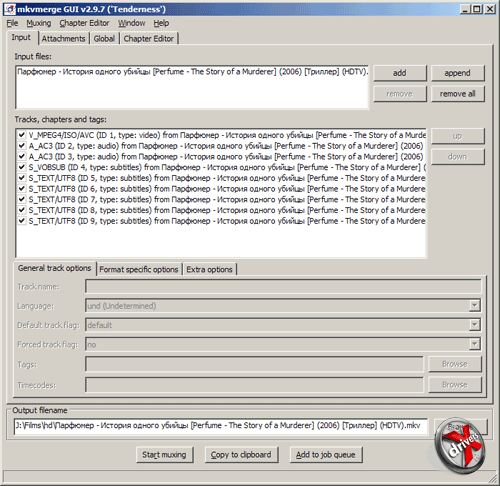
Вкладка Input
MKVtoolnix – это набор инструментов, главной программой из которых является mkvmerge. Она выполняет основную работу. Состоит она из четырех вкладок, главная из которых первая — Input. Тут непосредственно происходит составление нового MKV-файла.
Их список добавляется в область Input files кнопками Add (добавить) и Append (соединить). В чем разница между ними? При добавлении нескольких звуковых и аудио дорожек из выбранных файлов все они будут сохранены в один MKV-файл параллельно. То есть если вы просмотрите 10 минут от первой дорожки, то при переключении на вторую пройдет также 10 минут. Это касается как аудио, так и видео. Таким образом можно делать очень интересные миксы, когда звук из одного файла накладывается на видео из другого.
Соединение — это последовательное расположение всех дорожек. В этом случае звуковая и видео дорожки просто будут продолжены другими. Соединенные файлы обозначаются символами "-->".
В области Tracks, chapters and tags приводится список всех составляющих исходных файлов. Тут могут быть видео и аудио, и субтитры, и части (о них чуть ниже). В общем снимая галочки можно убрать ненужное содержимое. Если вы работаете только с одним исходным файлом, то на выходе, сняв пару флажков, получите более компактный файл. Либо можно заменить любую из дорожек на более компактную.
Сама программа может кое-чего изменять (доступные параметры задаются на вкладке Format specific options, расположенной в нижней части окна), но тут ее возможности довольно скудны — лучше пользоваться чем-нибудь из нижеописанного арсенала. Вкладка General track options задает общие настройки выбранного трека вроде языка, названия, тэгов.
Ну и в самом низу красуется длинное текстовое поле с путем к итоговому файлу.
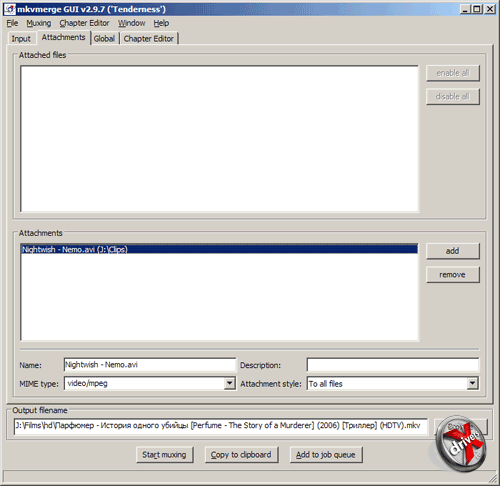
Вкладка Attachments
Контейнер MKV – вещь очень хорошая. Он может содержать не только аудио/видео дорожки и субтитры, но еще и различные другие файлы. Например, шрифты, какими эти самые субтитры выводить, или еще чего. Все эти дополнения называются Attachments (приложения) и редактируются на одноименной вкладке.
В области Attached files имеется список приложений в открытом файле. Их можно отключить или включить, а вот удалить чего-то не разрешается. Еще ниже имеется область Attachments, где приведен список тех файлов, что вы желаете добавить в файл. Выбрав его в нижней части задается название добавляемого файла, его описание и тип MIME – этот должен быть указан обязательно.

Вкладка Global
Вкладка Global – общие параметры для итогового файла. Из интересных тут можно отметить возможность разбиения файла на несколько фрагментов, разделенных в зависимости от размера или продолжительности воспроизведения. Все эти настройки находятся в области Splitting. Есть тут еще такой любопытный флажок link files, выделив который файлы будут "соединены". В каждый из них запишется уникальный идентифицирующий их конкретную часть код, после чего плеер, если поддерживает эту возможность, сможет автоматически "подхватить" следующий файл по завершении текущего.
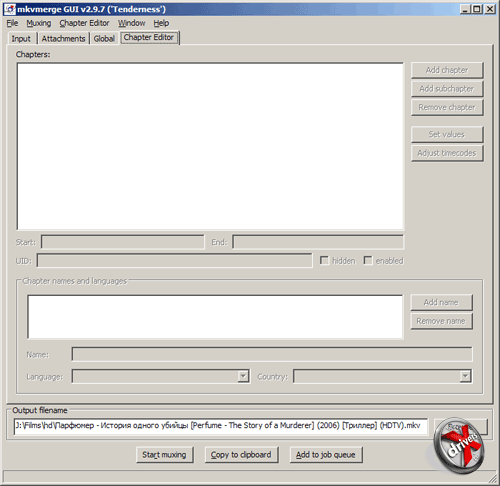
Вкладка Chapter Editor
Ну и остается вкладка Chapter Editor. Она используется для редактирования частей, если такие подключить на предыдущей вкладке. Это некий аналог частей на DVD-видео диске.
В принципе по MKVtoolnix все. Программа эта занимает мало места, быстро работает, но может показаться не очень простой в использовании. Но зато у нее есть отличная справка, где поясняется не только варианты использования интерфейса, но еще и дается краткая теоретическая информация для того или иного элемента. Например, там поясняется что такое части (поясняется даже с примерами). Ну и отдельно можно отметить подробные подсказки, появляющиеся при наведении указателя на то или иное текстовое поле. В общем хорошо сделано, явно видна забота о неопытном пользователе. Но сразу предупреждаем — все это великолепие доступно исключительно на английском языке. Зато бесплатно.













